Você notou que a tela do seu Android fica mais escura com o tempo? Está ficando mais difícil usar seu smartphone porque você mal consegue ver o que está na tela? Isso é um sinal de que o Adaptive Brightness do seu smartphone Android parou de funcionar.
Continue lendo para saber por que os dispositivos Android diminuem automaticamente o brilho da tela e como consertar a diminuição do brilho da tela.
Por que o brilho continua diminuindo no seu telefone Android
Tanto os telefones Android antigos quanto os novos vêm com um recurso chamado Adaptive Brightness. Este recurso usa sensores de luz para ajuste o brilho da sua tela com base nas condições de luz ambiente. O brilho adaptável facilita a leitura da tela do seu telefone em diferentes condições de iluminação e economiza a bateria do seu telefone.
O Adaptive Brightness também usa aprendizado de máquina no dispositivo para detectar e aprender os hábitos do usuário do telefone sempre que você ajusta manualmente o controle deslizante de brilho do telefone. Seu telefone Android integra esses comportamentos ao recurso de brilho automático.
Embora o Brilho Adaptativo pareça um recurso útil no papel, ele pode não funcionar como esperado. Quando funciona mal, o brilho automático pode tornar a tela muito escura. Se você também estiver ao ar livre, corre o risco de não conseguir usar o telefone se isso acontecer.
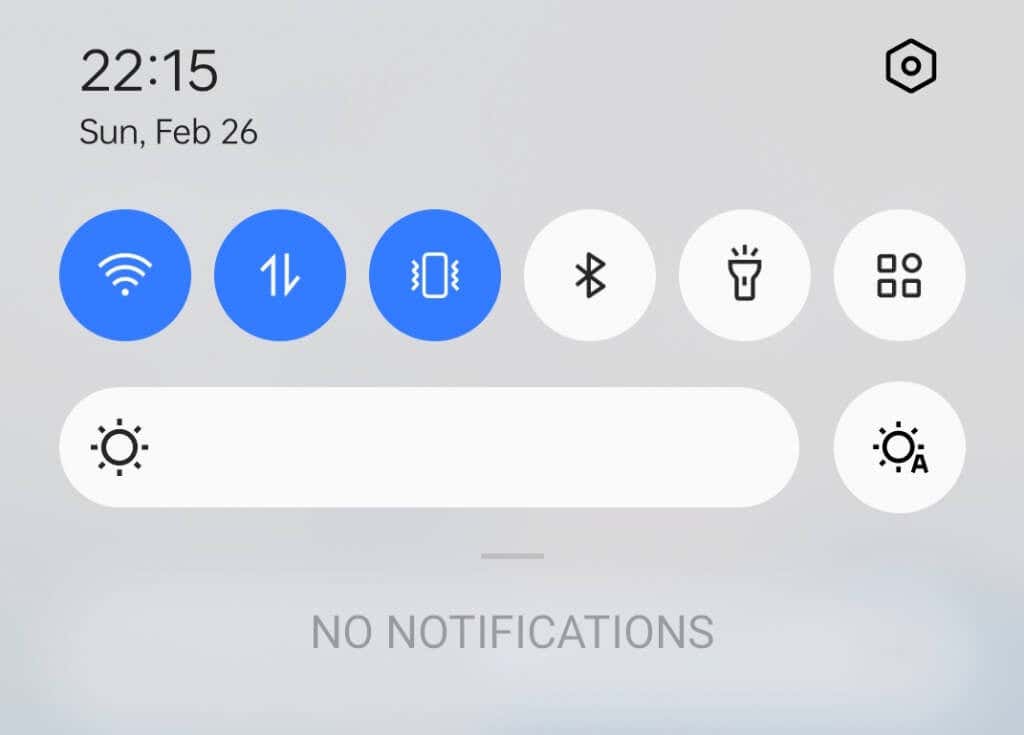
Como corrigir a diminuição do brilho no Android
Se o brilho do seu telefone continuar diminuindo, aqui estão algumas soluções que você pode tentar para solucionar o problema.
1. Desativar brilho adaptável
A primeira técnica de solução de problemas que você deve tentar caso a tela do Android continue escurecendo é desativar o brilho automático.
Para fazer isso, deslize para baixo para acessar o painel Notificaçõese selecione o ícone Configurações. Como alternativa, abra o aplicativo Configuraçõesno seu smartphone e toque em Telaou Tela e brilho.
Nas configurações de tela do seu telefone, role para baixo até ver Brilho adaptávelou Brilho automático.
Desative o botão ao lado da configuração Brilho adaptável.
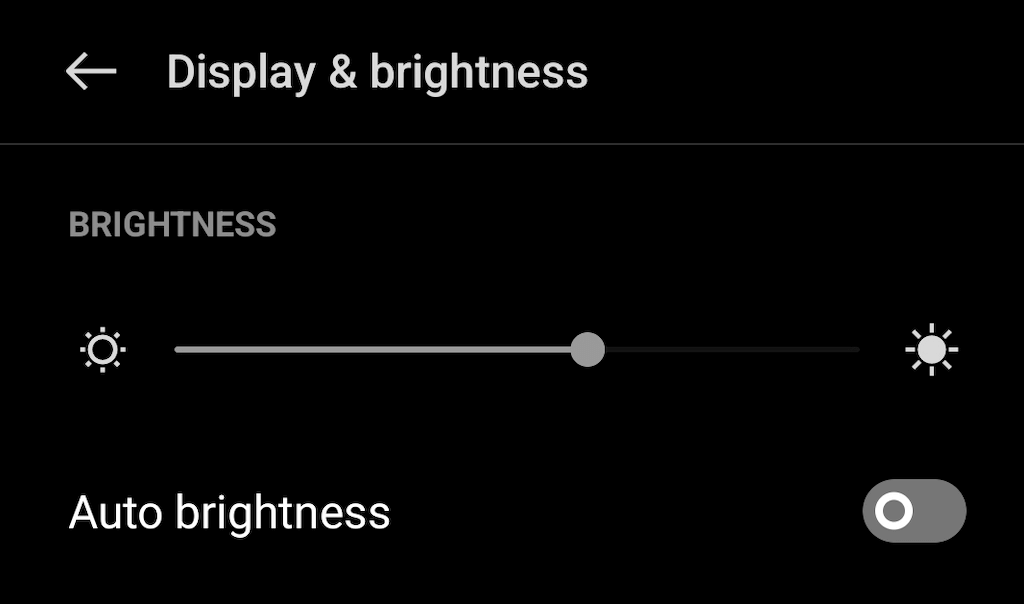
Às vezes, isso por si só pode corrigir o nível de brilho do seu telefone. Se não ajudou, tente as seguintes correções..
2. Redefinir as configurações de brilho adaptável
Se, depois de ativar novamente o recurso Brilho adaptável, ele continuar alterando o brilho do seu telefone, você pode tentar redefinir esse recurso para as configurações padrão de fábrica. Isso apagará todos os dados que seu telefone aprendeu sobre o ajuste manual do brilho do telefone e pode ser suficiente para corrigir quaisquer problemas de brilho automático que você esteja enfrentando.
Siga as etapas abaixo para redefinir o brilho adaptável ao padrão de fábrica.
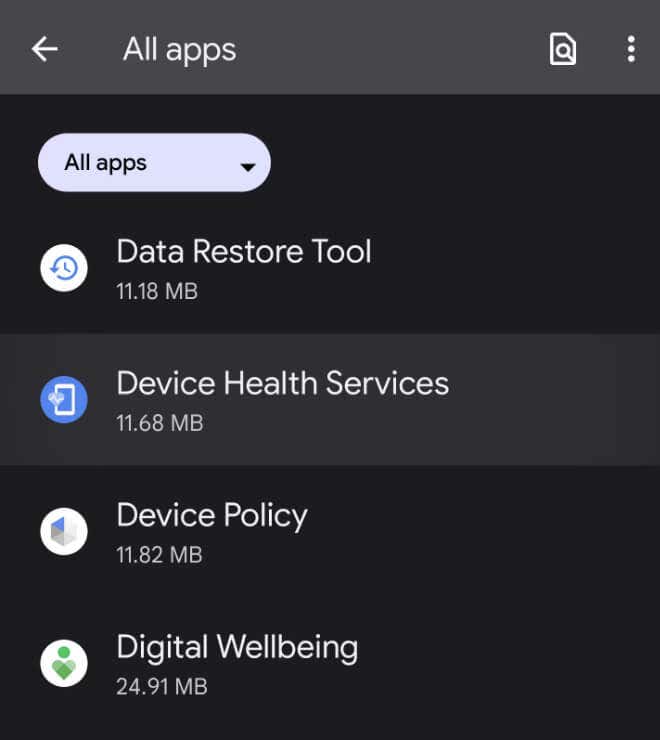
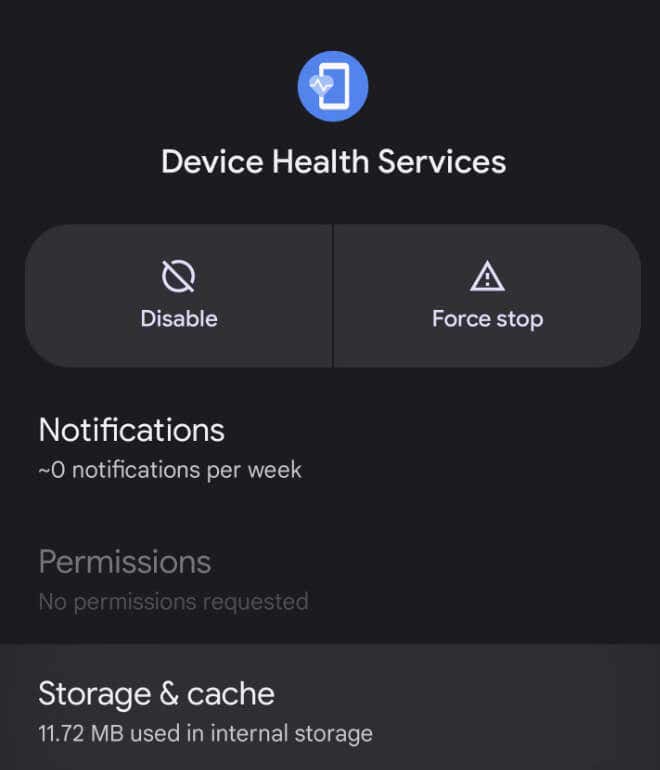
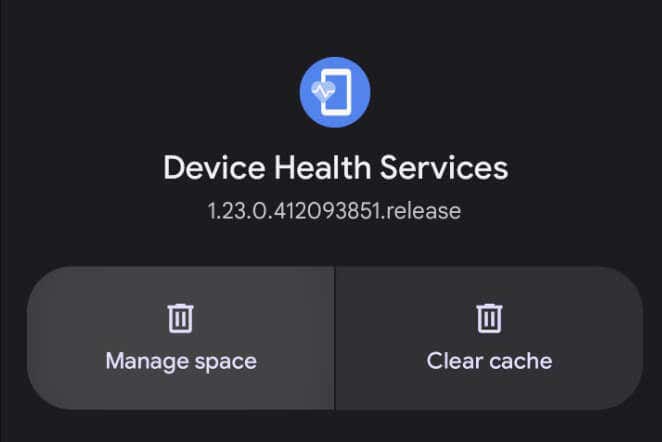
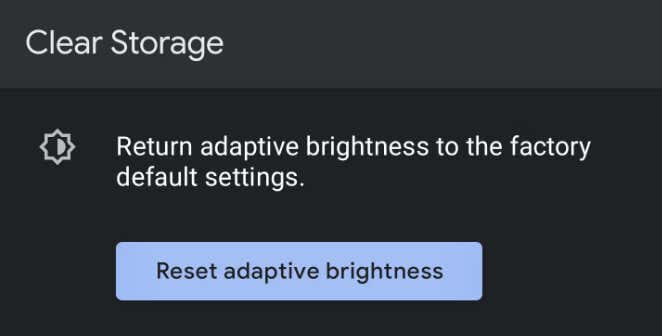
O recurso retornará às configurações padrão de fábrica.
3. Verifique as configurações de duração do tempo limite da tela
O tempo limite da tela (ou desligamento automático da tela) é quanto tempo leva para o telefone alternar automaticamente para a tela de bloqueio após inatividade. O tempo limite da tela pode estar definido para um curto período de tempo, o que faz parecer que o brilho da tela está com defeito.
Para verificar a duração do tempo limite da tela, abra as Configuraçõesdo seu telefone e vá para Tela>Tempo limite da tela. Você verá a configuração atual exibida logo abaixo dela.
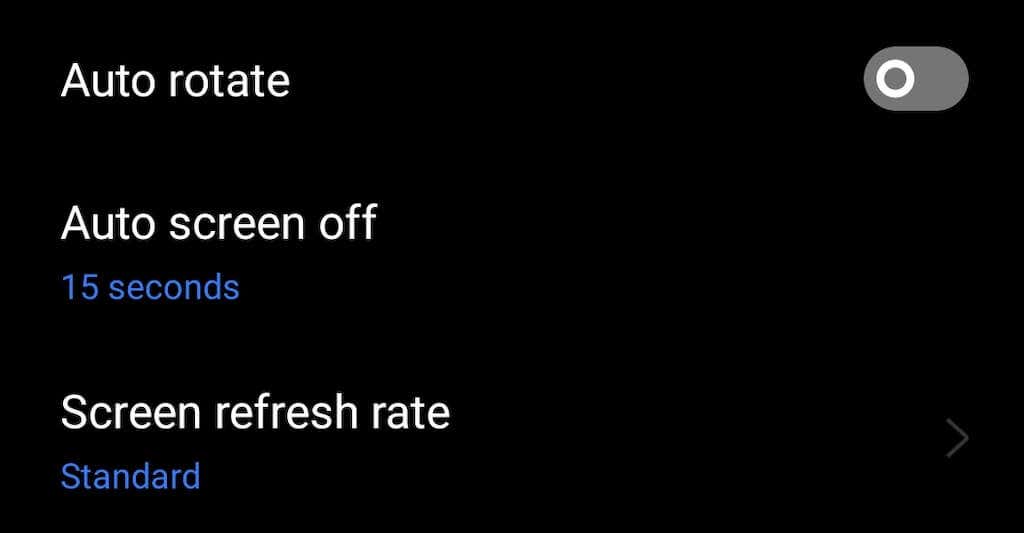
Se estiver definido para 15 ou 30 segundos, essa pode ser a origem dos seus problemas. No entanto, antes de alterar essa configuração para no máximo 30 minutos, observe que isso significará um consumo significativo de bateria para o seu dispositivo Android.
4. Desative o modo de economia de energia
O Modo de economia de energia ajusta o brilho da tela e outras configurações do seu dispositivo Android para ajudar a preservar a vida útil da bateria. O modo de baixo consumo de energia é útil quando a bateria está fraca e você precisa que o telefone continue funcionando pelo maior tempo possível. No entanto, também pode ser o motivo do escurecimento da tela..
Para desativar o Modo de economia de energia no seu smartphone, abra Configuraçõese selecione Bateriaou Bateria e cuidados com o dispositivo. Lá, você pode desativar o Modo de economia de energiaou ajustar suas configurações para garantir que ele esteja ativado apenas quando você precisar.
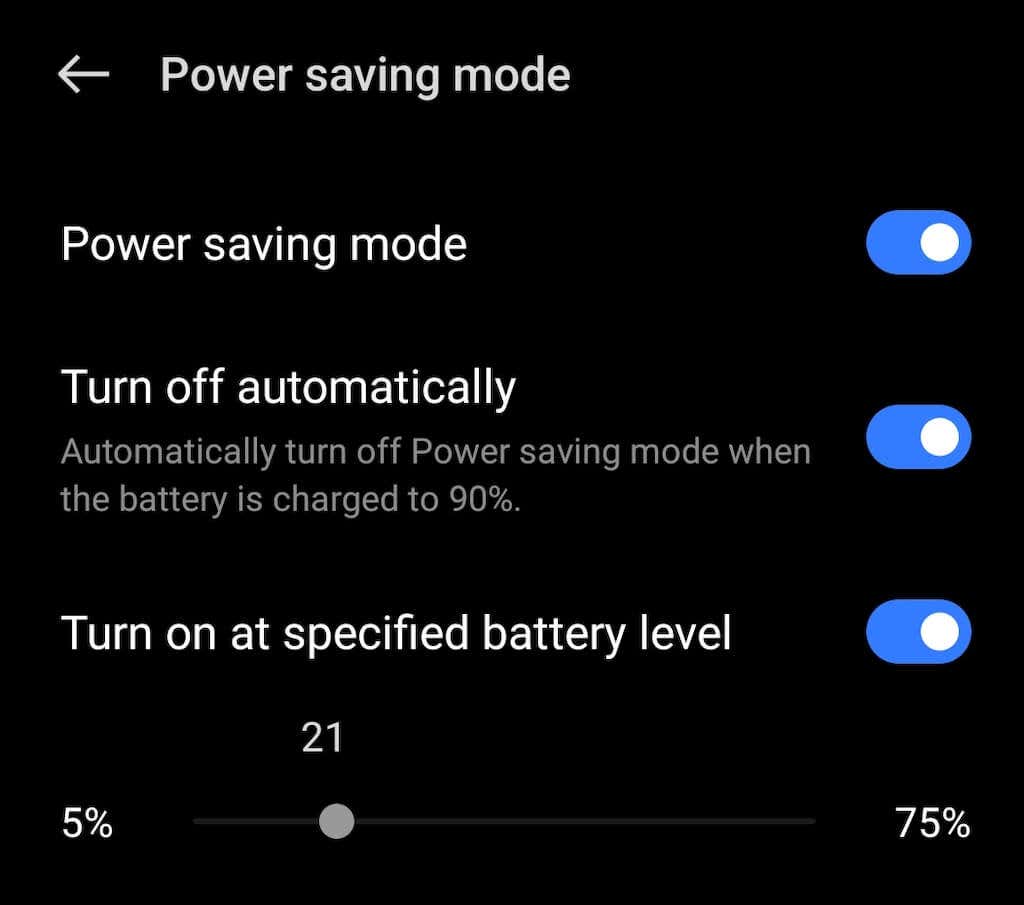
5. Faça um teste de sensor
Um sensor de luz com defeito pode causar problemas com o brilho automático. Você pode realizar um teste de sensor usando uma opção integrada ou um aplicativo de terceiros para determinar se há algum problema de hardware.
Para solucionar problemas do seu sensor de luz usando o aplicativo Teste de sensor, siga as etapas abaixo.
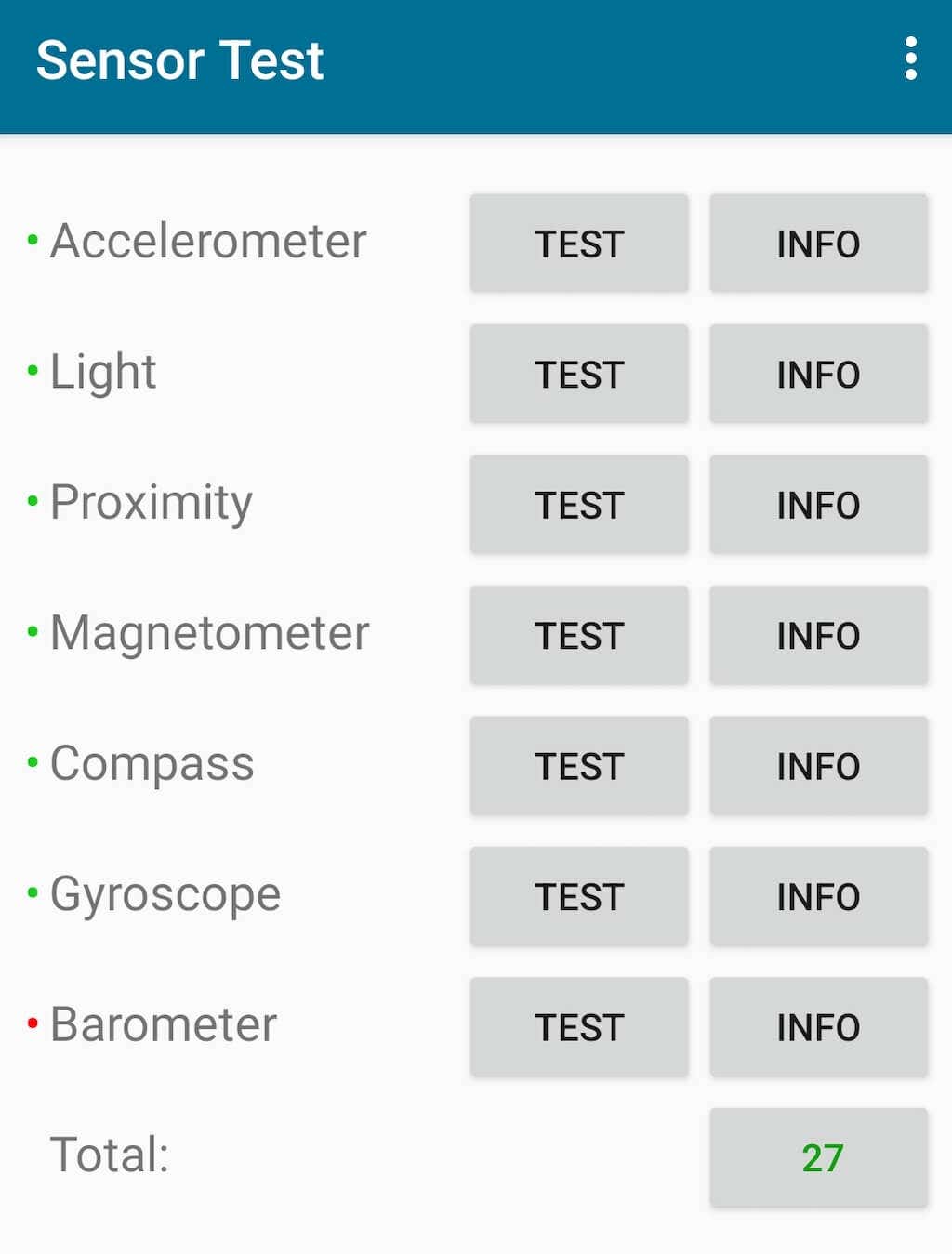

6. Verifique se há atualizações
Se nenhuma das correções anteriores funcionou para você, verifique se há alguma novas atualizações de software. Principalmente aqueles que incluem correções para o recurso de brilho adaptativo.
Para verificar se o seu telefone Android está atualizado, abra Configurações>Atualização de software.
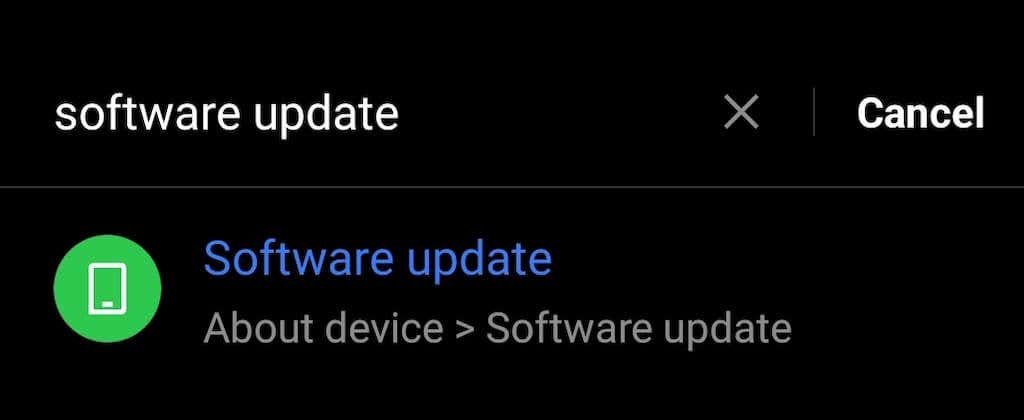
Se alguma atualização estiver aguardando para ser instalada, você a verá lá. Se não houver atualizações, você verá a mensagem Versão atualizadana tela.
7. Reinicie seu telefone
Quando você começa a ter problemas com seu Android, quase sempre é uma boa ideia reinicie seu dispositivo. Reiniciar o telefone pode corrigir pequenos problemas, como software conflitante ou vários bugs que causam problemas no funcionamento do telefone.
Para reiniciar seu Android, pressione e segure o botão liga/desligaaté ver o menu liga/desliga aparecer na tela. Selecione Reiniciarnas opções do menu de energia.
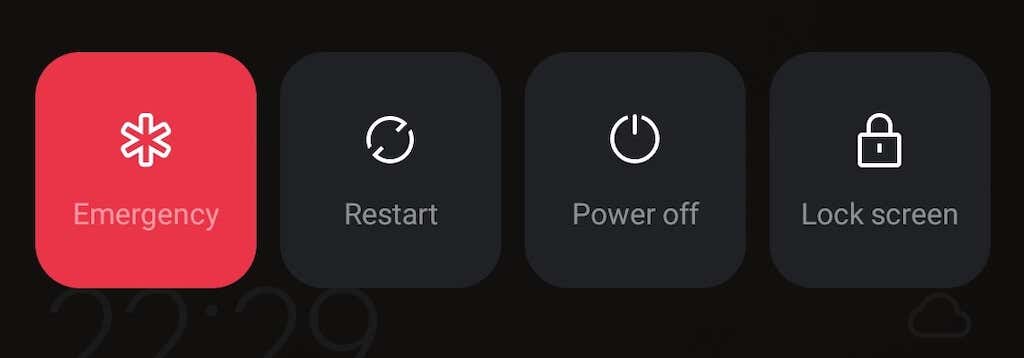
Se, por algum motivo, isso não funcionar, tente segurar o botão liga/desligajunto com o botão de diminuir volume— isso iniciará uma reinicialização forçada ou uma reinicialização forçada seu telefone..
Como corrigir o escurecimento da tela do iPhone
No iPhone, recursos como True Tone, Night Shift ou Auto-Lock podem estar causando problemas no brilho da tela. Se você é um usuário iOS que sofre do mesmo problema – seu brilho continua diminuindo – confira nosso guia de solução de problemas para quando seu A tela do iPhone continua escurecendo.
.